Crie discos/pastas DVD/Blu-ray ou arquivos ISO de todos os formatos de vídeo.
3 maneiras gratuitas e convenientes de ajudar você a gravar MPG/MPEG em DVD
MPEG é um formato de vídeo compactado que, apesar da compressão, ainda ocupa uma quantidade significativa de espaço de armazenamento. Para economizar espaço, você pode gravá-lo em um DVD. Gravar MPEG em DVD não só ajuda a liberar espaço de armazenamento, como também permite que você assista a vídeos em uma TV de tela grande sem depender de uma conexão com a internet. Para garantir uma conversão bem-sucedida, é essencial escolher a ferramenta certa. Neste artigo, exploraremos três métodos simples, fáceis de seguir e gratuitos para converter MPEG para o formato DVD.
Lista de guias
Maneira profissional de gravar MPG/MPEG em DVD com alta qualidade Maneira padrão de gravar MPEG em DVD com o Windows DVD Maker As etapas do uso do ImgBurn para gravar MPEG em DVDManeira profissional de gravar MPG/MPEG em DVD com alta qualidade
Quando se trata de gravar MPEG em DVD, uma das melhores opções é usar 4Criador de DVD EasysoftEste programa não só suporta até mil tipos de arquivo, como também permite editar o vídeo livremente. Você também pode definir a qualidade de exportação, o padrão e muito mais. Também é muito fácil adicionar os menus de DVD desejados. Os recursos são muito úteis.

Suporte à gravação de vários formatos de entrada, como MPEG para DVD/Blu-ray e arquivos ISO.
Crie capítulos, mescle ou divida vídeos e adicione legendas, marcas d'água ou efeitos especiais.
Suporta os padrões NTSC e PAL para compatibilidade com diferentes dispositivos.
Grave MPEG em DVD mantendo a qualidade e a resolução original
100% Seguro
100% Seguro
Passo 1Insira um disco em branco na unidade do seu computador e clique no botão “Adicionar arquivos” no 4Easysoft DVD Creator para carregar os vídeos MPEG desejados para gravar em DVD.
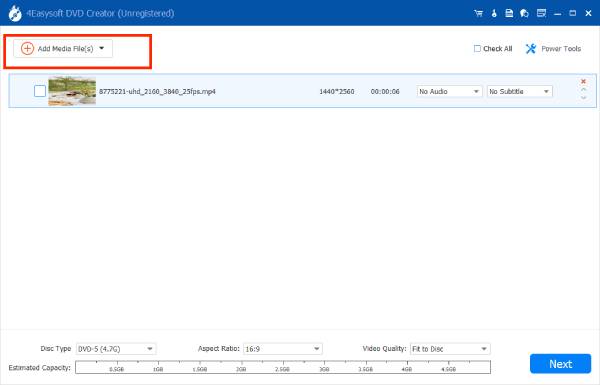
Passo 2Clique no botão "Avançar" para continuar adicionando legendas. Em seguida, você poderá editar vídeos, adicionando legendas, música de fundo, etc., e personalizar os menus do DVD.
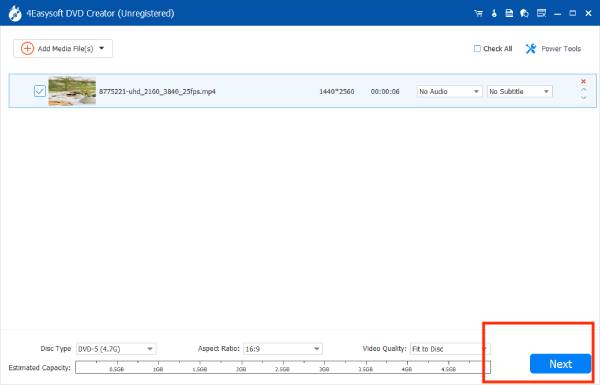
etapa 3Clique no botão “Gravar” e escolha o padrão de TV apropriado e o caminho de armazenamento com base na sua região e condição. Depois, clique no botão “Iniciar” para gravar seu MPEG em DVD.
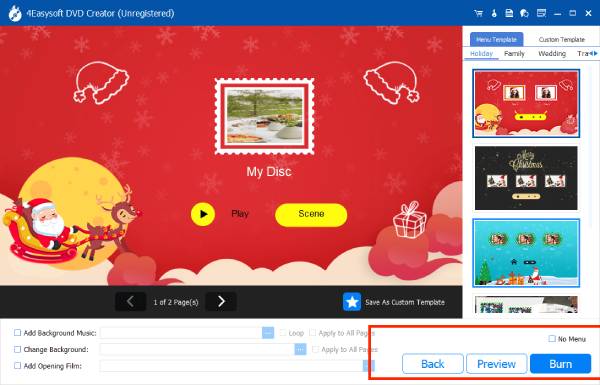
Maneira padrão de gravar MPEG em DVD com o Windows DVD Maker
Se você ainda usa o Windows 7 ou Vista, também pode usar o Criador de DVD integrado do Windows para gravar MPEG em DVD gratuitamente. gravador de DVD grátis Oferece vários recursos de conversão de MPEG para DVD, como suporte aos formatos MPEG-2 e AVI, e permite adicionar apresentações de slides com efeitos de transição durante o processo de gravação. Também permite personalizar as fontes e os botões dos menus e fornece uma prévia da aparência e da interatividade do DVD após a gravação de MPEG em DVD.
Passo 1Insira um CD virgem e inicie o Criador de DVD do Windows. Clique no botão "Escolher Fotos e Vídeos" na interface para importar seus arquivos de vídeo. Organize-os na ordem desejada para garantir a reprodução correta.
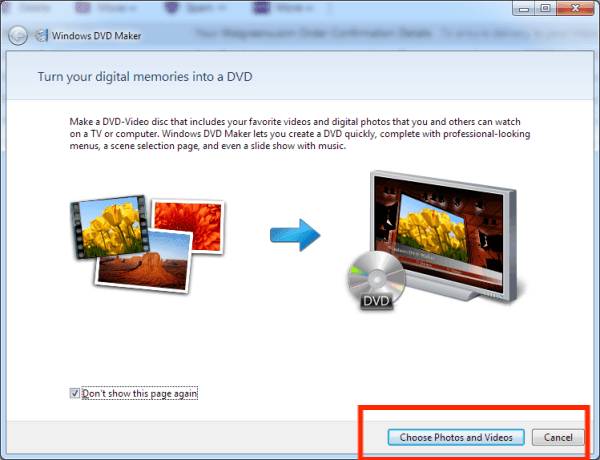
Passo 2Em seguida, clique em "Opções" no canto inferior esquerdo para editar as configurações do DVD, como opções de reprodução, proporção do DVD e outras preferências.

etapa 3Personalize o estilo do menu ao seu gosto em "Estilo do Menu". Depois, visualize o DVD para garantir que tudo esteja em ordem antes da gravação.
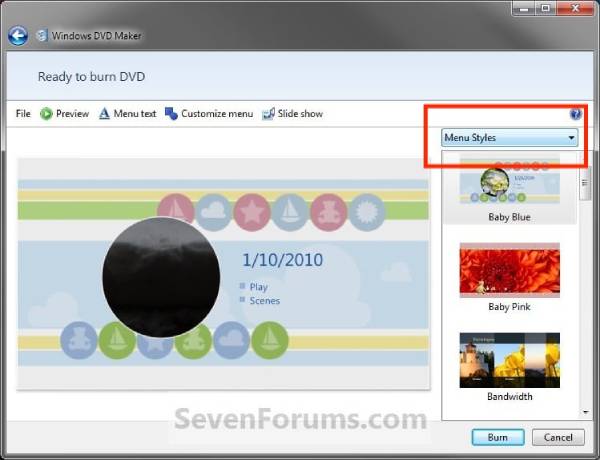
Passo 4Por fim, clique no botão "Gravar" no canto inferior direito para começar a gravar o MPEG em DVD.
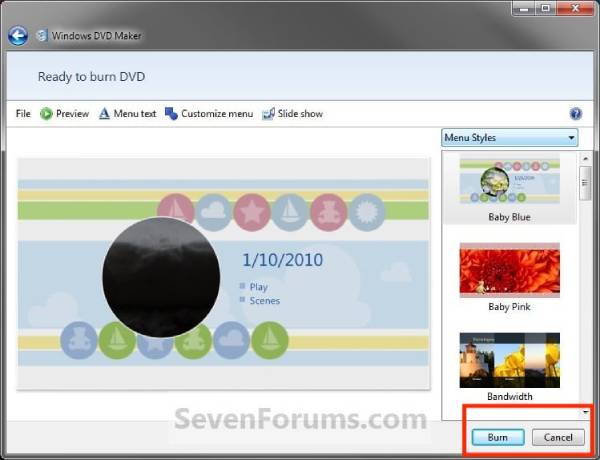
As etapas do uso do ImgBurn para gravar MPEG
Este gravador gratuito de MPEG para DVD para Linux e Windows facilita a criação de discos de vídeo DVD compatíveis com as unidades mais recentes. Ele suporta um sistema de enfileiramento de imagens para compartilhamento entre várias unidades e oferece uma tela simples de seleção de camadas para gravação de MPEG para DVD em duas camadas. No entanto, o ImgBurn não suporta conversão ou edição automática de formatos de vídeo; portanto, se o arquivo MPEG não for adequado para reprodução em DVD, você precisará convertê-lo primeiro com outro software.
Passo 1Mude para o modo "Gravar" clicando no botão "Gravar arquivo de imagem no disco" na tela do Seletor do Ez-Mode ou selecionando "Gravar" no menu "Modo" na parte superior.
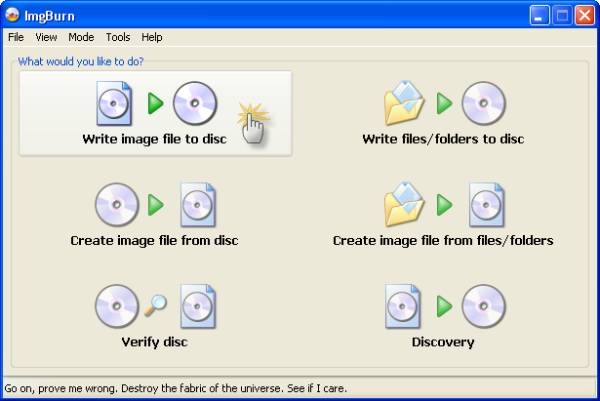
Passo 2Insira o disco no gravador. Clique no botão "Procurar" para selecionar o arquivo MPEG que deseja gravar.
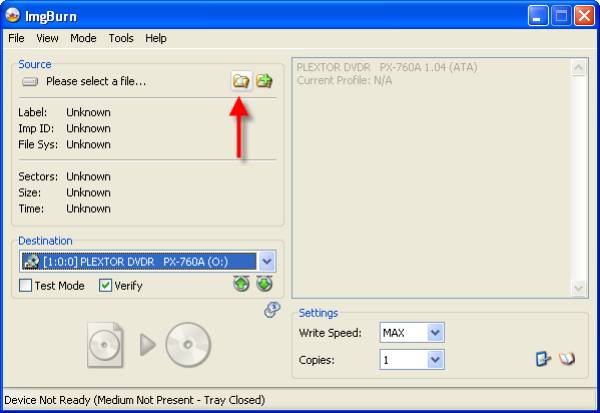
etapa 3Clique no botão "Gravar" e aguarde um momento para o processo de gravação. Você pode optar por exportar os vídeos para DVD+R ou DVD-R.
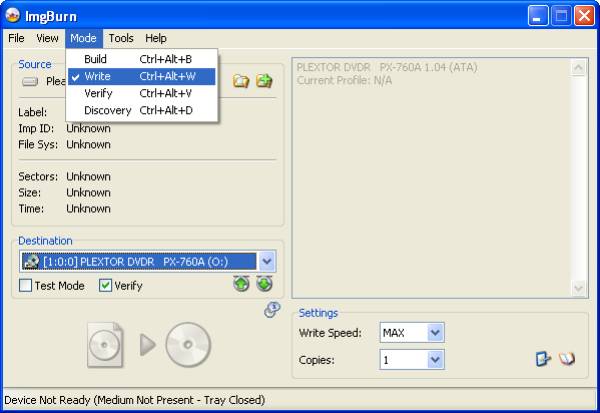
Conclusão
Existe uma grande variedade de softwares de gravação disponíveis no mercado, o que pode dificultar a avaliação de suas vantagens e desvantagens específicas. Nesse caso, você pode considerar 4Criador de DVD Easysoft, um programa de conversão de MPEG para DVD poderoso e fácil de usar que oferece mais do que apenas recursos de gravação. É compatível com diversos sistemas e oferece serviços abrangentes. Até o momento, este programa nunca decepcionou seus usuários.
100% Seguro
100% Seguro



